Word 365: Įjungti arba Išjungti Automatinį Išsaugojimą

Norite įjungti arba išjungti Automatinio Išsaugojimo parinktį? Sužinokite, kaip įjungti arba išjungti Automatinio Išsaugojimo funkciją Word 2019 arba Microsoft 365.
Įrenginiai su „MediaTek“ mikroschemų rinkiniais yra plačiai prieinami „Android“ išmaniųjų telefonų rinkoje. Pirmiausia turite įdiegti naujausias MediaTek tvarkykles, kad galėtumėte perkelti duomenis iš kompiuterio į MediaTek įrenginį ir atvirkščiai. „MediaTek“ tvarkyklės palengvina ryšį tarp jūsų įrenginio ir kompiuterio, kad būtų pagerintas duomenų perdavimas arba pastovus ryšys. Todėl, jei prisijungdami gaunate pranešimą apie klaidą ar gedimą, greičiausiai kaltininkas yra pasenusios arba neteisingai įdiegtos USB tvarkyklės. Štai du paprasti būdai, kaip atsisiųsti naujausias „MediaTek“ tvarkykles.
Taip pat skaitykite: Kaip atsisiųsti / įdiegti „Google“ USB tvarkyklę sistemoje „Windows“.
Įvairūs būdai, kaip atsisiųsti MTK USB tvarkykles, skirtas Windows?
„Windows“ OS ir „MediaTek“ įrenginiai, įskaitant planšetinius kompiuterius, funkcinius telefonus ir išmaniuosius telefonus, gali bendrauti dėl MTK tvarkyklių. Jie yra būtini, kad šie įrenginiai tinkamai veiktų, nes leidžia „Windows“ OS identifikuoti ir susisiekti su aparatine įranga, įskaitant saugyklą, ekraną ir fotoaparatą. „MediaTek“ tvarkyklių atsisiuntimas ir įdiegimas siūlomi dviem būdais: rankiniu ir automatiniu atnaujinimu. Rankinis procesas reikalauja kantrybės ir tam tikrų kompiuterinių įgūdžių, įskaitant tikslios tvarkyklės paieškas internete, o po to žingsnis po žingsnio diegimas. Ir atvirkščiai, automatinis metodas, ypač paprastesnis, reikalauja vos kelių pelės paspaudimų, todėl tai yra idealus pasirinkimas net kompiuterių naujokams.
1 būdas: naudokite MTK USB tvarkyklės svetainę
Pirmasis būdas atsisiųsti Mediatek MTK tvarkykles yra naudoti oficialią svetainę. Štai žingsniai:
1 veiksmas: eikite į MTK USB tvarkyklės svetainę.
2 veiksmas: slinkite žemyn ir pasirinkite norimą įdiegti MTK USB tvarkyklės versiją.
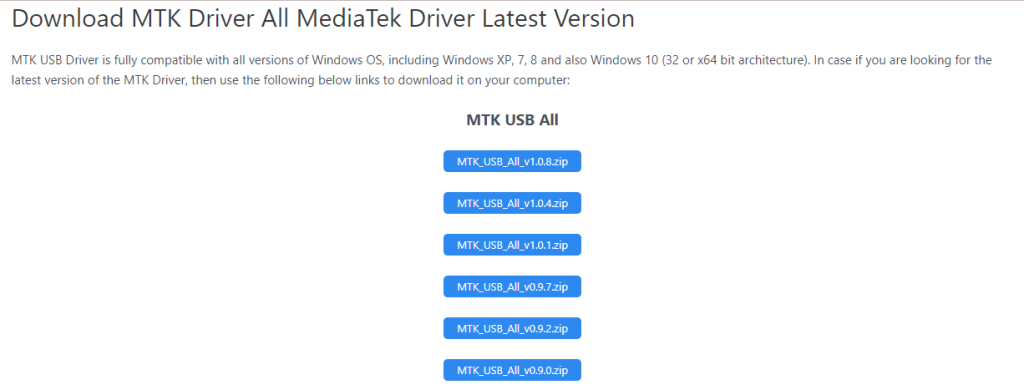
3 veiksmas: spustelėkite mygtuką ir atsidarys naujas tinklalapis. Slinkite žemyn ir dar kartą spustelėkite mėlyną mygtuką ir atsisiuntimo procesas prasidės.
Pastaba: rašymo metu naujausia MTK USB tvarkyklės versija yra MTK v1.0.8, kurios dydis yra maždaug 55 MB.
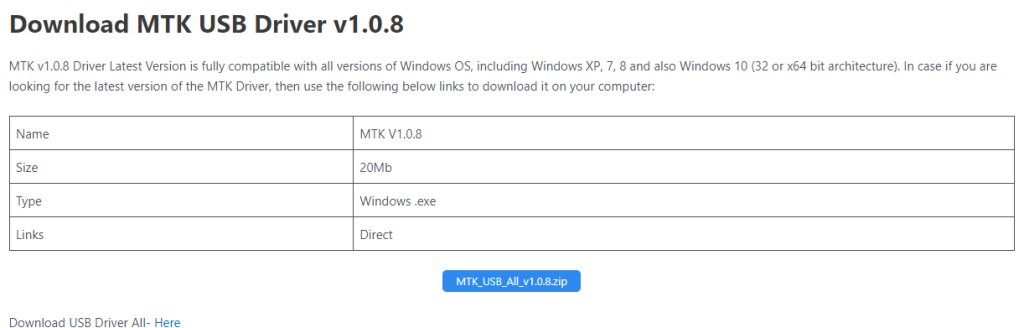
4 veiksmas: Atsisiuntę suspaustą failą, turite išskleisti aplanką ir spustelėti Setup.exe.
5 veiksmas: dabar bus paleistas diegimo vedlys, kuriame turėsite spustelėti mygtuką Kitas.
6 veiksmas: spustelėkite mygtuką Priimti, tada parinktį Įdiegti šią tvarkyklę.
7 veiksmas: palaukite, kol baigsis diegimo procesas, išeikite iš vedlio ir iš naujo paleiskite kompiuterį.
Taip pat skaitykite: Kaip atnaujinti USB tvarkykles sistemoje „Windows 10“?
2 būdas: įdiekite MTK USB tvarkykles naudodami „Smart Driver Care“.
Vieno langelio tvarkyklės naujinimai vadinamas „Smart Driver Care“. Naudodami šią stiprią programą ir visas jos nuostabias funkcijas galite išlaikyti sistemos našumą ir padidinti našumą. Vos vienu spustelėjimu „Smart Driver Care“ įdiegia saugius, autentiškus tvarkyklės naujinius, nuskaitę kompiuterį, ar nėra pasenusių tvarkyklių. Aptikdama sugadintas, trūkstamas arba pasenusias tvarkykles, „ Smart Driver Care“ padeda jas ištaisyti. Tai leidžia atnaujinti visas tvarkykles vienu metu, sutaupant laiko ir užtikrinant, kad tvarkyklės naujinimas būtų įdiegtas be problemų. Štai šios programos naudojimo veiksmai:
1 veiksmas: atsisiųskite ir įdiekite „Smart Driver Care“ naudodami toliau pateiktą mygtuką.
2 veiksmas: įdiegę paleiskite programinę įrangą ir spustelėkite mygtuką Nuskaityti dabar.

3 veiksmas: Baigus nuskaitymą, tvarkyklės problemų sąraše raskite MTX tvarkyklę ir spustelėkite šalia jos esančią nuorodą Atnaujinti.

4 veiksmas: iš naujo paleiskite kompiuterį, kad užbaigtumėte atnaujinimo procesą.
Taip pat skaitykite: Kaip atsisiųsti ir atnaujinti C tipo USB tvarkykles
Paskutinis žodis, kaip atsisiųsti MTK USB tvarkykles, skirtas „Windows“?
Vartotojai gali sklandžiai įdiegti reikiamas tvarkykles atlikdami šiuos išsamius veiksmus, norėdami atsisiųsti MTK USB tvarkykles, skirtas Windows, užtikrindami optimalų ryšį ir funkcionalumą MediaTek pagrįstiems įrenginiams savo Windows sistemose.
Praneškite mums, jei turite klausimų ar pasiūlymų žemiau esančiame komentarų skyriuje. Mums būtų malonu pasiūlyti jums sprendimą. Reguliariai dalijamės patarimais, taktika ir dažniausiai pasitaikančių IT problemų pataisymais. Taip pat mus galite rasti „Facebook“, „Twitter“, „YouTube“, „Instagram“, „Flipboard“ ir „Pinterest“.
Norite įjungti arba išjungti Automatinio Išsaugojimo parinktį? Sužinokite, kaip įjungti arba išjungti Automatinio Išsaugojimo funkciją Word 2019 arba Microsoft 365.
Sužinokite, kaip lengvai pašalinti Bing iš Windows 11 paieškos sistemos, kad gautumėte geresnius paieškos rezultatus.
Sužinokite, kaip išspręsti „Windows 11“ failų naršyklės problemas ir atnaujinti į modernią sąsają su mūsų naudingais patarimais.
Sužinokite, kaip greitai ir lengvai rasti „Mano kompiuterį“ sistemoje „Windows 11“ ir „Windows 10“. Šiame straipsnyje pateikiame naudingus patarimus ir sprendimus.
Neskelbkite savo nuotraukų nemokamai „Instagram“, kai už jas galite gauti pinigų. Skaitykite ir žinokite, kaip užsidirbti pinigų „Instagram“ ir išnaudokite visas šios socialinių tinklų platformos galimybes.
Sužinokite, kaip lengvai redaguoti ir pašalinti PDF metaduomenis. Šis vadovas padės lengvai redaguoti arba pašalinti PDF metaduomenis keliais paprastais būdais.
Ar žinote, kad „Facebook“ turi visą jūsų telefonų knygos kontaktų sąrašą kartu su jų vardu, numeriu ir el. pašto adresu.
Dėl šios problemos kompiuteris gali tinkamai neveikti ir gali reikėti pakeisti saugos nustatymus arba atnaujinti tvarkykles, kad juos išspręstumėte.
Šis tinklaraštis padės skaitytojams konvertuoti įkrovos USB į ISO failą naudojant trečiosios šalies programinę įrangą, kuri yra nemokama ir apsaugota nuo kenkėjiškų programų.
Patekote į „Windows Defender“ klaidos kodą 0x8007139F ir sunku atlikti nuskaitymą? Štai būdai, kaip galite išspręsti problemą.
Šis išsamus vadovas padės ištaisyti „Task Scheduler Error 0xe0434352“ jūsų „Windows 11/10“ kompiuteryje. Patikrinkite pataisymus dabar.
„LiveKernelEvent 117“ „Windows“ klaida sukelia jūsų kompiuterį užšąla arba netikėtai sugenda. Sužinokite, kaip diagnozuoti ir ištaisyti, atlikdami ekspertų rekomenduojamus veiksmus.
Šis tinklaraštis padės skaitytojams išspręsti „PowerPoint“ neleis įrašyti garso problemų „Windows“ kompiuteryje ir netgi rekomenduos kitus ekrano įrašymo pakaitalus.
Svarstote, kaip rašyti PDF dokumente, nes turite užpildyti formas, pridėti komentarų ir parašyti. Aptikote tinkamą įrašą, skaitykite toliau!
Šis tinklaraštis padės vartotojams pašalinti vandens ženklą „System Requirements Not Met“ ir mėgautis sklandesne ir saugesne „Windows 11“ patirtimi bei švaresniu darbalaukiu.
Šis tinklaraštis padės „MacBook“ naudotojams suprasti, kodėl kyla „Pink Screen“ problemos ir kaip jas greitai ir paprastais veiksmais išspręsti.
Sužinokite, kaip visiškai arba pasirinktinai išvalyti „Instagram“ paieškos istoriją. Taip pat atgaukite saugyklos vietos pašalindami pasikartojančias nuotraukas naudodami geriausią „iOS“ programą.
Išmokite ištaisyti klaidos kodą 36 „Mac“ išoriniuose diskuose. Nuo terminalo komandų iki failų leidimų atraskite sklandaus failų perdavimo sprendimų.
Staiga negaliu dirbti su savo HID skundu jutikliniu ekranu. Aš nesuprantu, kas pateko į mano kompiuterį. Jei tai jūs, čia yra keletas pataisymų.
Šis tinklaraštis padės skaitytojams ištaisyti 76 vykdymo klaidą: kelias nerastas „Windows“ asmeniniame kompiuteryje atlikus ekspertų rekomenduojamus veiksmus.
„Windows 10“ suteikia daugybę pelės tinkinimo parinkčių, todėl galite lanksčiai nustatyti, kaip veikia jūsų žymeklis. Šiame vadove gerai pasimokykite, kaip efektyviai naudoti savo pelę.
Sužinokite, kaip paaukoti Robux savo draugams Roblox platformoje. Šiame straipsnyje rasite efektyvius metodus, kaip pasidalinti Robux greitai ir lengvai.
Išsamus vadovas, kaip <strong>atšaukti „Netflix“</strong> prenumeratą ir atsisakyti paskyros. Sužinokite, kokios yra priežastys ir procesas, kaip tai padaryti.
Sužinokite, kaip daryti geresnes asmenukes su išmaniojo telefono kamera, naudojant efektyvius patarimus ir gudrybes.
Kaip atkurti gamyklinius Meta Quest 2 suraskite visus paslapčių ir gudrybių sprendimus, kad pagerintumėte savo virtualios realybės patirtį.
Sužinokite, kas peržiūrėjo jūsų „Instagram“ profilį, naudojant efektyvius įrankius ir strategijas. Išsiaiškinkite, kaip sekti savo „Insta“ persekiotojus!
Kaip įjungti nuotolinio darbalaukio ryšius „Windows 10“: žingsniai, patarimai ir priemonės, kad būtų galima pasiekti kompiuterį nuotoliniu būdu. Sužinokite daugiau apie „Windows Remote Desktop Connection“.
Pasitaiko atvejų, kai pokalbio draugas gali jus suerzinti ir nenorite, kad jis matytų jūsų istorijas ar žavesius. Tokiu atveju sužinokite, kaip pašalinti arba užblokuoti ką nors „Snapchat“.
Kaip pataisyti, kad „Nintendo Switch“ neįsijungtų? Štai 4 paprasti sprendimai, kaip ištaisyti, kad „Nintendo Switch“ neįsijungtų.
Gaukite atsakymus į „Android“ problemą: kaip iš naujo paleisti telefoną be maitinimo mygtuko? Aptarti šeši geriausi būdai iš naujo paleisti telefoną nenaudojant maitinimo mygtuko.




























